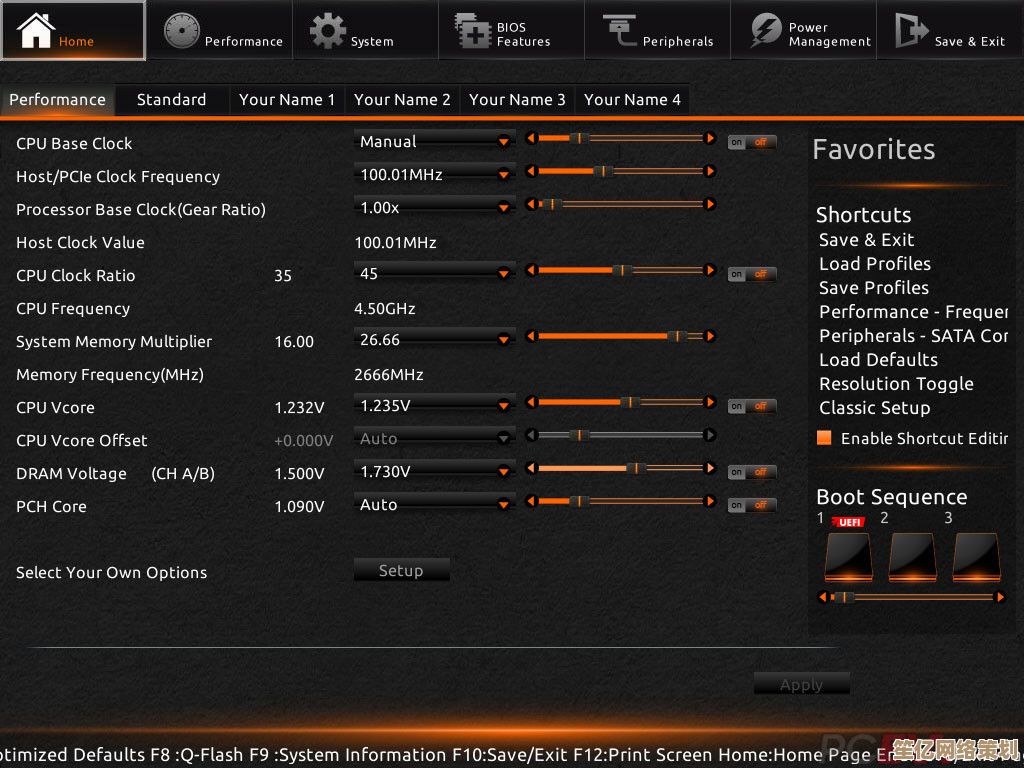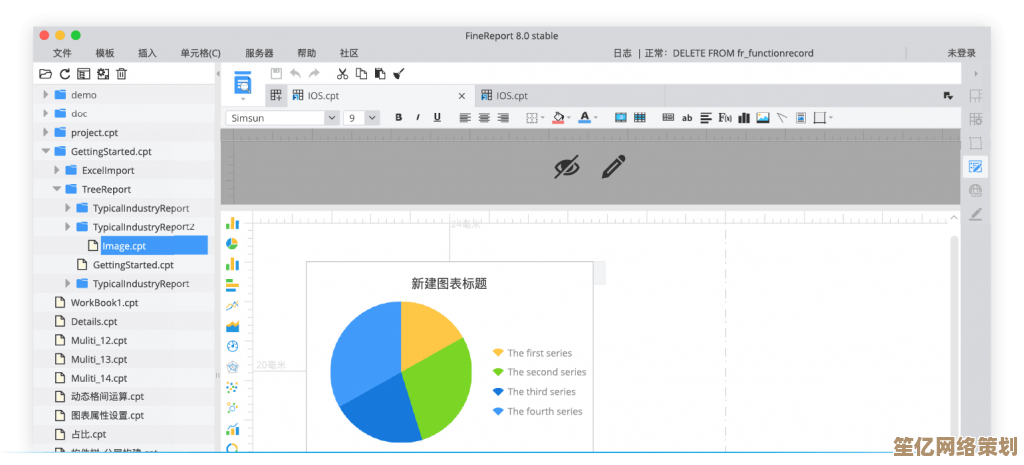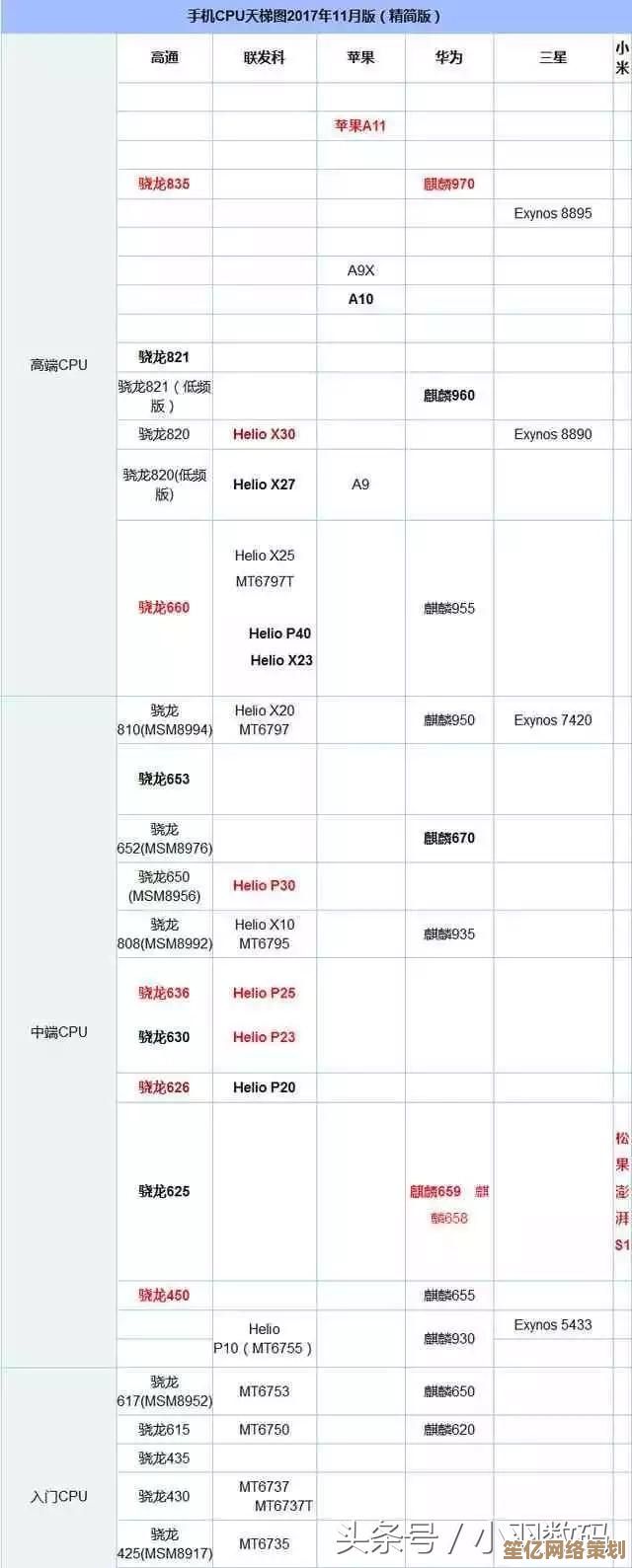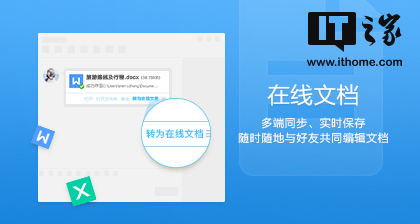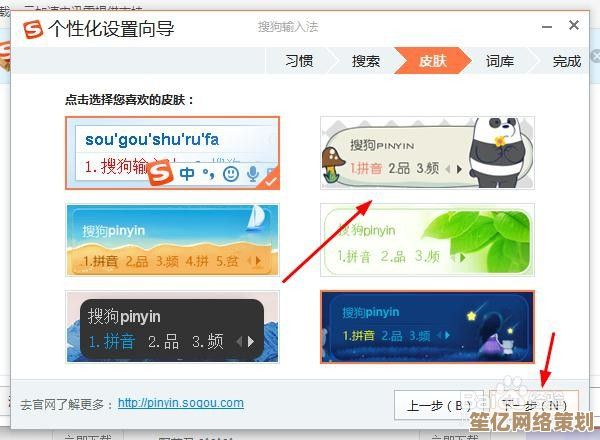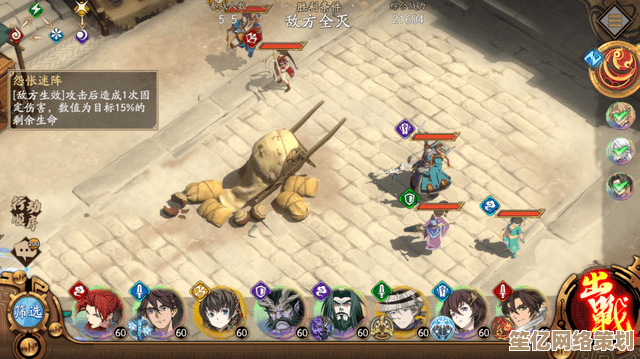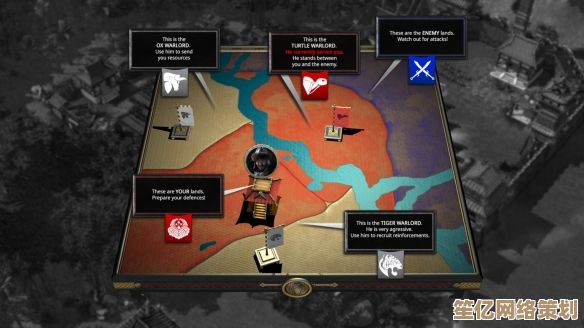无需TPM也能安装Windows 11的详细操作指南
- 问答
- 2025-09-29 13:57:46
- 2
无需TPM安装Win11:我的老伙计焕新记(附真实踩坑实录)
微软宣布Win11强制要求TPM 2.0那天,我盯着我那台2015年的联想Y50游戏本(对,就是那台陪我征战无数代码和《英雄联盟》的老战友),感觉像被官方发了张“退休通知书”📜,它明明还能流畅运行PS和Visual Studio,凭什么被挡在新系统门外?就缺了块小小的安全芯片?🙄 我不服。
(个人见解暴走时间) 说实话,微软这个硬门槛,对很多发展中国家用户和老设备持有者真的不太友好,技术升级不该是粗暴的淘汰赛,我的Y50,i7-4720HQ + 16G内存 + SSD,跑Win10丝滑得很,凭什么不能试试Win11?这感觉就像因为没穿最新款球鞋被拦在球场外一样憋屈!🤬
核心原理粗暴拆解: Win11安装程序在启动时会像个门卫一样检查你的“入场券”(硬件条件),我们要做的,就是在这个门卫眼皮子底下,巧妙地(或者说,强行地)把“此设备符合要求”的牌子塞给它看👀,关键操作在于篡改安装环境或注册表,让它跳过TPM和Secure Boot的检查岗,听起来有点黑客?其实更像是钻了个规则的空子。
📦 我的实战操作手册(附赠翻车现场回放)
-
制作Win11安装U盘(官方工具就行):
- 去微软官网下载Media Creation Tool,找个8G以上U盘制作启动盘,这一步很常规,没难度。
- (内心OS:微软一边不让我装,一边又大方提供工具,这操作有点迷...)
-
修改安装源文件 - 给安装程序“催眠”:
- 把U盘插到一台能运行Win10/Win11的电脑上(我用了家里的台式机)。
- 打开U盘,找到
sources文件夹。 - 寻找一个叫
appraiserres.dll的文件。这是关键演员! 找到后,直接把它删掉(手别抖!)或者重命名成appraiserres.dll.bak(更安全,我选的这个)。 - (翻车预警1️⃣:第一次我手快,在U盘根目录找半天没找到,急出一头汗!后来才发现它在sources文件夹深处... 眼瞎时刻😅)
-
修改注册表 - 绕过启动检查(安装时操作):
- 把修改好的U盘插回我的老Y50,开机狂按F12(不同电脑按键不同)选择U盘启动。
- 来到蓝底白字的Windows安装界面,按
Shift + F10,召唤出命令提示符这个黑窗口,看到它我莫名安心,像拿到了后门钥匙🔑。 - 在命令提示符里,输入魔法咒语:
regedit
回车,打开注册表编辑器。
- 在注册表编辑器左侧,像走迷宫一样找到这个路径:
HKEY_LOCAL_MACHINE\SYSTEM\Setup - 右键点击
Setup->新建->项,必须命名为LabConfig(注意大小写!)。 - 选中新建的
LabConfig项,在右边空白处右键 ->新建->DWORD (32位)值,创建两个新值:- 第一个:命名为
BypassTPMCheck,双击它,把数值数据改成1。 - 第二个:命名为
BypassSecureBootCheck,同样改成1。
- 第一个:命名为
- (翻车预警2️⃣:第一次我手滑把
BypassTPMCheck打成了BypassTPCCheck... 结果安装程序依然冷酷地拒绝了我,检查了三遍才发现这个愚蠢的拼写错误!血压瞬间飙升💢) - 关掉注册表编辑器和命令提示符窗口。
-
继续安装 - 见证奇迹(或再次翻车):
- 回到安装界面,像什么都没发生一样点击“下一步”。
- 重点来了! 如果之前步骤(尤其是删文件和改注册表)都做对了,那个刺眼的“此电脑无法运行Windows 11”的红色警告应该消失了!你会直接看到许可条款页面。
- 选择安装类型(我选的“自定义”),选好要安装Win11的分区(通常是C盘,记得备份数据!),然后点“下一步”。
- 泡杯茶☕,祈祷别蓝屏... 安装过程就和装Win10差不多,复制文件、安装功能、设置设备... 我盯着进度条,感觉像在等老伙计做心脏移植手术。
-
安装后的小尾巴:
- 安装完成进入桌面,第一时间去Windows更新检查! 大概率会收到一个叫“Windows 11 安装助手”或者类似名字的更新。必须装它! 我猜这是系统在努力“理解”自己为什么能跑在这个“不符合要求”的硬件上... 装完可能要求重启。
- (玄学时间) 我的Y50装完这个更新重启后,感觉动画更流畅了点?也许是心理作用?但Edge浏览器开一堆标签确实没以前那么喘了。
⚠️ 掏心窝子的风险与局限(别当耳旁风!)
- 更新薛定谔: 这是最大隐患!微软随时可能通过更新封堵这个漏洞,我的Y50目前(截止写稿时)还能正常收到累积更新,但哪天突然收不到了,我一点也不会惊讶,要有心理准备,可能得手动打补丁或者... 退回Win10?😢
- 功能阉割警告: 某些依赖TPM的高级安全功能,比如Windows Hello人脸/指纹的增强保护、设备加密、Credential Guard等,可能无法使用或效果打折,我的Y50指纹识别器在Win11下直接罢工了(Win10下能用),算是个小遗憾,但密码登录也能忍。
- 稳定性玄学: 理论上系统核心是一样的,但毕竟绕过了硬件检查,某些极其特定的驱动或软件会不会抽风?不好说,我用了快3个月,日常开发(VS Code, Docker)、办公、影音娱乐没遇到大问题,甚至玩《英雄联盟》帧数还稳得一匹(当然画质别开太高),算是运气好?🎲
- 未来支持: 长远看,老硬件跑新系统肯定越来越吃力,尤其是大版本更新(比如传说中的Win12?),这终究是权宜之计,不是长久饭票。
💡 写在最后:折腾的意义
给老Y50强上Win11,值吗?从纯实用角度看,Win11的界面现代化(尤其是多任务布局)、WSA安卓子系统(虽然我用的不多)、更好的HDR支持(可惜我老屏幕不支持)确实带来了些新鲜感,但更深层的,是那种对抗“计划报废”的小小胜利感——我的设备,只要它还能战斗,我就想赋予它新的可能。💪🏻
技术本应服务于人,而不是用冰冷的规则把人(和设备)拒之门外,这次绕过TPM的折腾,像一次小小的“越狱”,过程有点提心吊胆(怕变砖),成功后却格外舒坦,我不鼓励所有人盲目尝试,新电脑用户请乖乖遵守规则享受完整支持,但如果你也有一台“老伙计”,性能尚可却被TPM卡住,不甘心让它提前退役,那这套方法或许值得一试——前提是,你愿意承担那点小风险,并享受这种略带Geek味的挑战过程。
(我的老Y50正运行着Win 11,风扇轻声嗡鸣,屏幕上是熟悉的代码编辑器,它或许不再“合规”,但它依然在发光发热,这就够了。)✨

本文由帖慧艳于2025-09-29发表在笙亿网络策划,如有疑问,请联系我们。
本文链接:http://waw.haoid.cn/wenda/13836.html